Configurações de firmware UEFI ausentes no Windows 11/10
UEFI é um dos softwares mais importantes quando se trata de inicializar um sistema operacional em um computador. O BIOS sendo uma alternativa ao UEFI já é menos preferido quando comparado a ele. O suporte a UEFI(Whether UEFI) ou BIOS depende da placa-mãe. Agora, alguns usuários que usam UEFI relataram que estão enfrentando um problema em que as configurações do Firmware UEFI(UEFI Firmware) estão ausentes na tela Opções avançadas . (Advanced Options)Isso pode ocorrer devido a vários motivos. Talvez a inicialização extra rápida(Extra Fast Startup) esteja habilitada, o acesso(Access) ao menu UEFI(UEFI Menu) esteja bloqueado, o sistema operacional esteja instalado emModo Legado(Legacy Mode) e assim por diante .
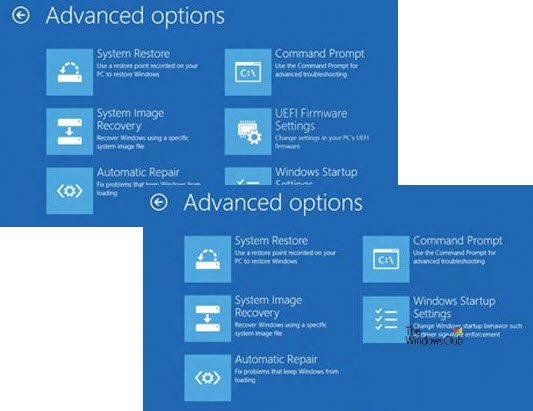
Configurações de firmware UEFI(UEFI Firmware) ausentes no Windows 11/10
Se as configurações de firmware UEFI estiverem ausentes nas Opções (Options)avançadas(Advanced) , esta postagem mostrará como solucionar problemas, habilitar e acessar as configurações de firmware UEFI no (UEFI)Windows 10 , usando estes métodos:
- Verifique se o seu computador suporta UEFI .
- Desative a inicialização rápida.
- Ignore o recurso Extra Fast Startup .
- Use um atalho de inicialização para UEFI.
- Verifique a bateria do CMOS.
1] Verifique(Check) se o seu computador suporta UEFI
Se a placa-mãe do seu computador não suportar UEFI , não faz sentido procurar a opção que diz Configurações de Firmware UEFI (UEFI Firmware Settings ) dentro das Opções (Options)Avançadas(Advanced) . Você pode tentar verificar se o seu computador suporta UEFI.
2] Desabilitar Inicialização Rápida
Para desabilitar a inicialização rápida(Fast Startup) , inicialize seu computador no modo(Safe Mode) de segurança .
Pressione a combinação WINKEY + R para iniciar o utilitário Executar . (Run )Digite control para iniciar o Painel de Controle(Control Panel) e clique em Hardware e Som(Hardware and Sound ) > Opções de Energia.(Power Options.)
Agora, no painel do menu do lado esquerdo, selecione Escolher o que os botões de energia fazem(Choose what the power buttons do) e clique em Alterar configurações indisponíveis no momento.(Change settings that are currently unavailable.)

Em seguida, desmarque (Uncheck ) a entrada que diz Ativar inicialização rápida (recomendado) (Turn on fast startup (Recommended) ) e clique em Salvar alterações.(Save Changes.)
Reinicie(Reboot) o computador para verificar se o problema foi corrigido ou não.
3] Ignore(Bypass) o recurso Extra Fast Startup
Você pode pressionar e segurar a tecla Shift ao clicar no botão Desligar (Shutdown ) no botão Iniciar.
Ele inicializará seu computador com inicialização UEFI desde o início e, em seguida, você poderá usar a tecla de atalho da sua placa-mãe para inicializar na configuração UEFI(UEFI Setup) .
4] Use um atalho de inicialização para UEFI
Clique com o botão direito do mouse(Right-click) em qualquer lugar na área de trabalho(Desktop) e selecione New > Shortcut.
Digite o seguinte no campo de texto da mini janela que abre-
shutdown /r /fw
Clique em Avançar.(Next.)
Nomeie o atalho da área de trabalho e clique em Concluir.(Finish.)
Agora, no atalho recém-criado, clique com o botão direito do mouse e selecione Propriedades. C(Properties. C) lique no botão Avançado(Advanced ) e selecione a opção que diz Executar como administrador. (Run as administrator. )Clique em OK para salvar as alterações.
Agora, sempre que você executar este atalho, você será inicializado nas configurações de firmware UEFI(UEFI Firmware Settings) automaticamente.
5] Verifique a bateria do CMOS
Você pode verificar fisicamente a bateria CMOS na placa-mãe e verificar se substituí-la corrige seus problemas.
6] Alternar de Legado para UEFI
Você também pode tentar mudar de Legado para UEFI, se aplicável(change from Legacy to UEFI if applicable) , para verificar se isso corrige seus problemas.
Hope something helps!
Related posts
Como criar Ghost UEFI no Windows 10
HP PC Hardware Diagnostics UEFI em Windows 11/10
Como inicializar Windows em UEFI or BIOS firmware
Como mostrar Details pane em File Explorer em Windows 10
Como usar Charmap and Eudcedit built-in ferramentas de Windows 10
Como fazer backup, Move, ou Delete PageFile.sys no desligamento em Windows 10
Set or Change Default Media Player em Windows 11/10
Fix Crypt32.dll Não encontrado ou erro ausente em Windows 11/10
Taskbar Notificações não mostrando em Windows 10
Adjust Seu Monitor para melhor screen resolution em Windows 10
Como mapear um Network Drive ou adicionar um FTP Drive em Windows 11/10
PDF text desaparece ao editar ou salvar o arquivo em Windows 10
CPU não está funcionando em speed or capacity integral em Windows 11/10
Microsoft Edge Browser Tips and Tricks para Windows 10
Melhores Battery monitor, análises e estatísticas aplicativos para Windows 10
Como criar um Radar Chart em Windows 11/10
Set Notepad++ como default editor para arquivos .xml em Windows 11/10
O que é um PPS file? Como converter PPS para PDF em Windows 11/10?
Como medir Reaction Time em Windows 11/10
Mail and Calendar app freezes, trava ou não funciona no Windows 11/10
